Статья IMAP Синхронизация ↗ описывает преимущества использования протокола электронной почты IMAP, как наиболее современного и широко используемого протокола электронной почты (POP является более ранним протоколом с меньшим функционалом.) Если вы хотите конвертировать существующую учётную запись POP в учётную запись IMAP в Р7-Органайзер, выполните следующие шаги.
Убедитесь что ваш провайдер электронной почты поддерживает IMAP
Хотя большинство провайдеров поддерживают IMAP, некоторые по-прежнему его не используют. Поэтому сначала убедитесь, что ваш провайдер электронной почты поддерживает IMAP.
Если ваш провайдер не поддерживает IMAP, а вы все равно хотите использовать учётную запись с таким протоколом, вам следует сменить провайдера электронной почты, создать учётную запись и переместить вашу корреспонденцию со старой учётной записи POP на новую учётную запись IMAP, так как описано ниже.
Отключите учётную запись POP
Чтобы избежать дублирования проверок наличия новых сообщений, перейдите в настройки учётной записи, открыв ≡ Меню > Параметры учётной записи, затем выберите Параметры сервера и снимите галочки с Проверять почту при запуске и Проверять наличие новых сообщений каждые ХХ минут.
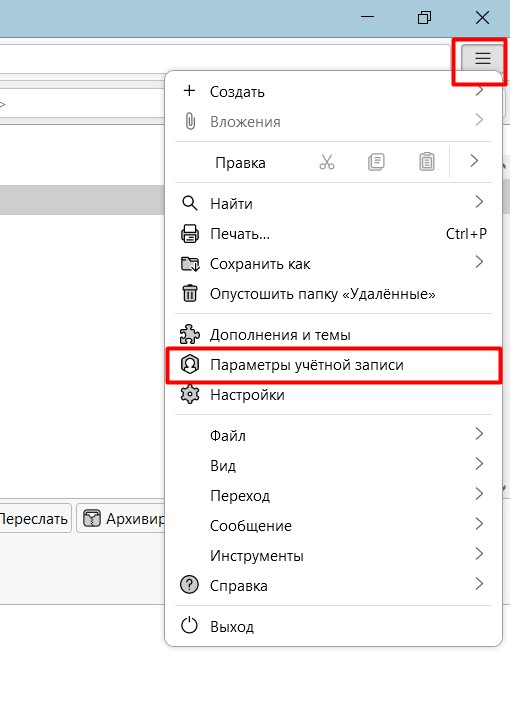
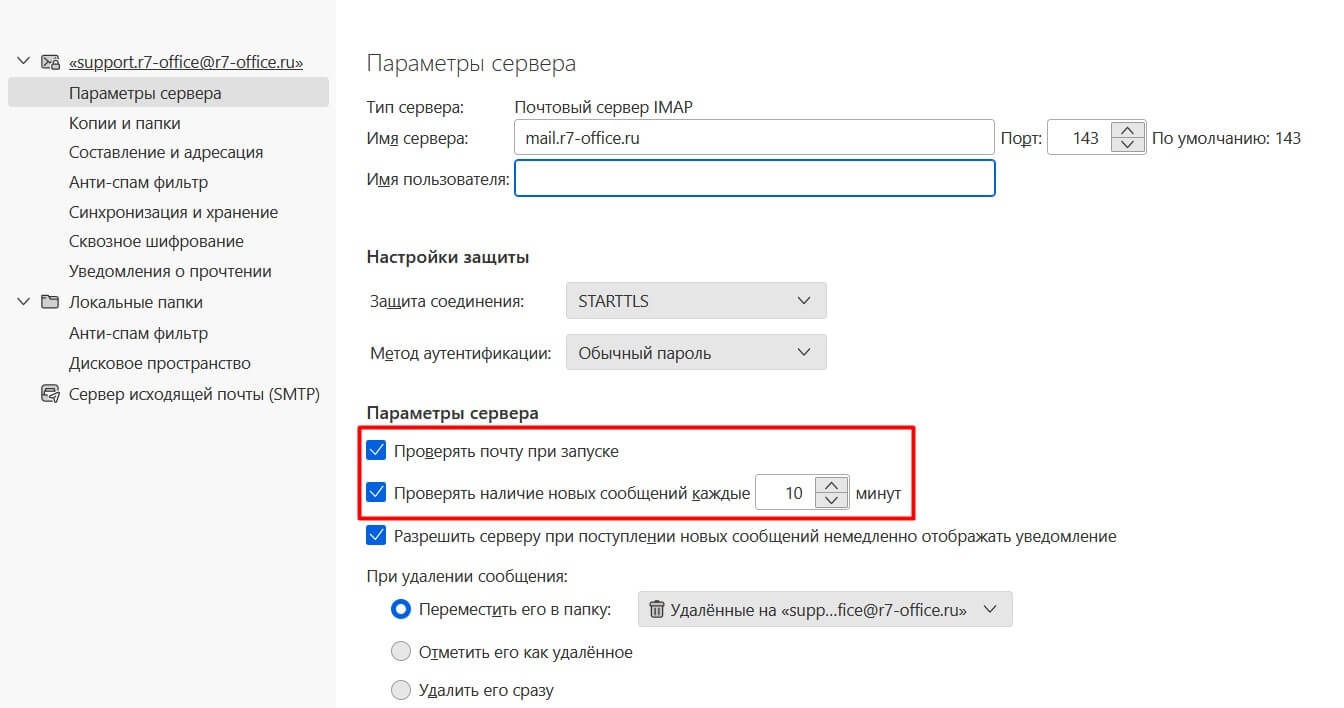
Создайте учётную запись IMAP
1. Нажмите на кнопку клавиатуры Alt, появится верхнее меню. Откройте меню ≡ Файл > Создать > Настроить мою учётную запись почты
2. Настройте учётную запись с помощью ассистента ↗.
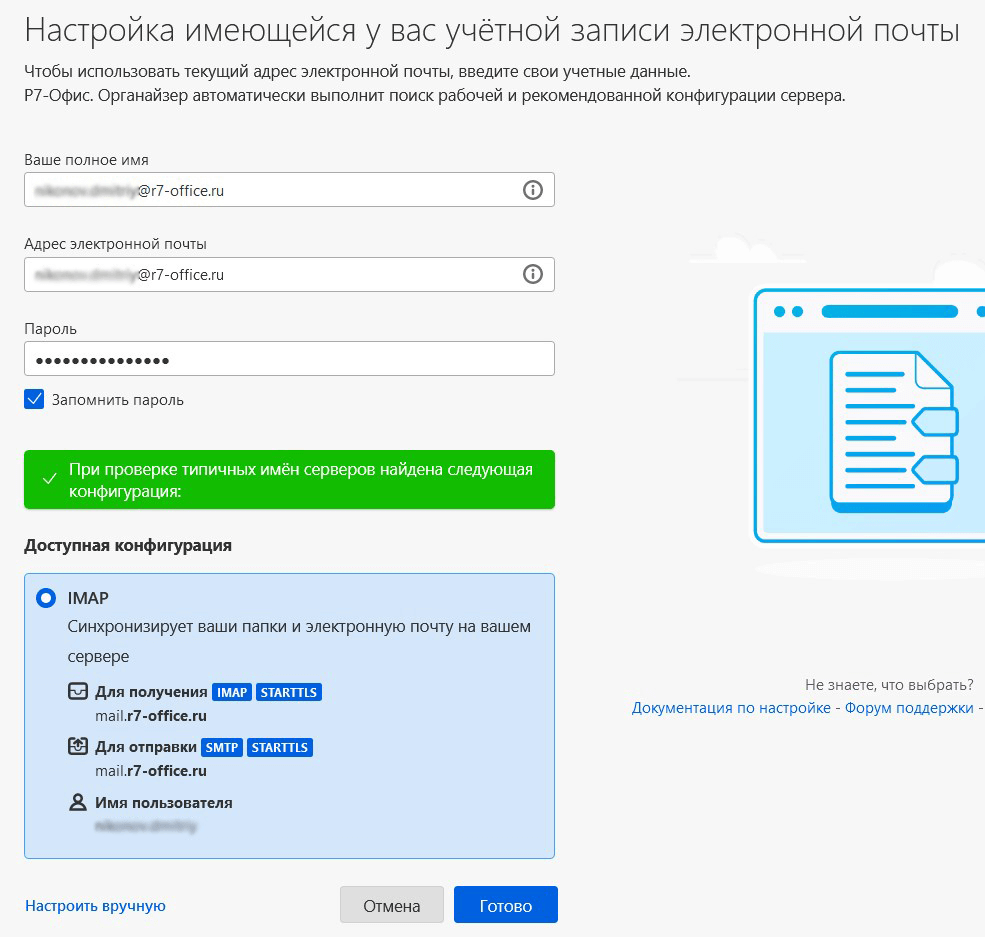
4. Новая учётная запись IMAP будет создана и появится в конце списка существующих учётных записей.
5. Потратьте немного времени и проверьте всё ли работает. Убедитесь что все специальные папки были верно распознаны (папка для хранения отправленной почты должна иметь свою собственную иконку, так же как и Корзина, Спам и Черновики).
Переместите ваши сообщения с компьютера на сервер
Если вы имеете сообщения или папки в учётной записи POP и хотите получить к ним доступ посредством учётной записи IMAP, просто выберите их и перетащите в учётную запись IMAP. В зависимости от количества сообщений, которые необходимо переместить, это может занять некоторое время. Будьте терпеливы, дождитесь завершения операции.
В противном случае, вы можете использовать учётную запись Локальные папки для хранения вашей старой корреспонденции, а не перемещать её на IMAP сервер, особенно если IMAP сервер имеет ограниченное пространство для хранения почты.
Удалите учётную запись POP
Если вы все сделали верно, то оставшуюся учётную запись POP можно будет удалить, когда вы будете полностью уверены, что переместили все важные сообщения на IMAP сервер (или в Локальные Папки). Вы не сможете просто так отменить это действие, поэтому убедитесь, что в этой учётной записи больше нет важных сообщений.
- Откройте параметры учётной записи через ≡ Меню > Параметры учётной записи, затем выберите учётную запись POP.
- Щёлкните по кнопке Действия для учётной записи внизу и выберите Удалить учётную запись.
Если у вас есть недавно созданная учётная запись IMAP, вы не сможете удалить вашу старую учётную запись POP без удаления адреса электронной почты. Перед удалением учётной записи POP, вы вероятно захотите проинформировать людей, которые посылали вам сообщения на старую учётную запись, о том, что вы изменили адрес электронной почты. Также стоит подождать некоторое время, чтобы быть уверенным, что вы не пропустите сообщения.








